如何在 Discord 上启用 2FA:分步指南
已发表: 2023-04-27Discord 是许多人首选的交流平台。 如果您使用它与朋友交流或了解您感兴趣的领域的最新动态,则必须在您的帐户上启用双因素身份验证。
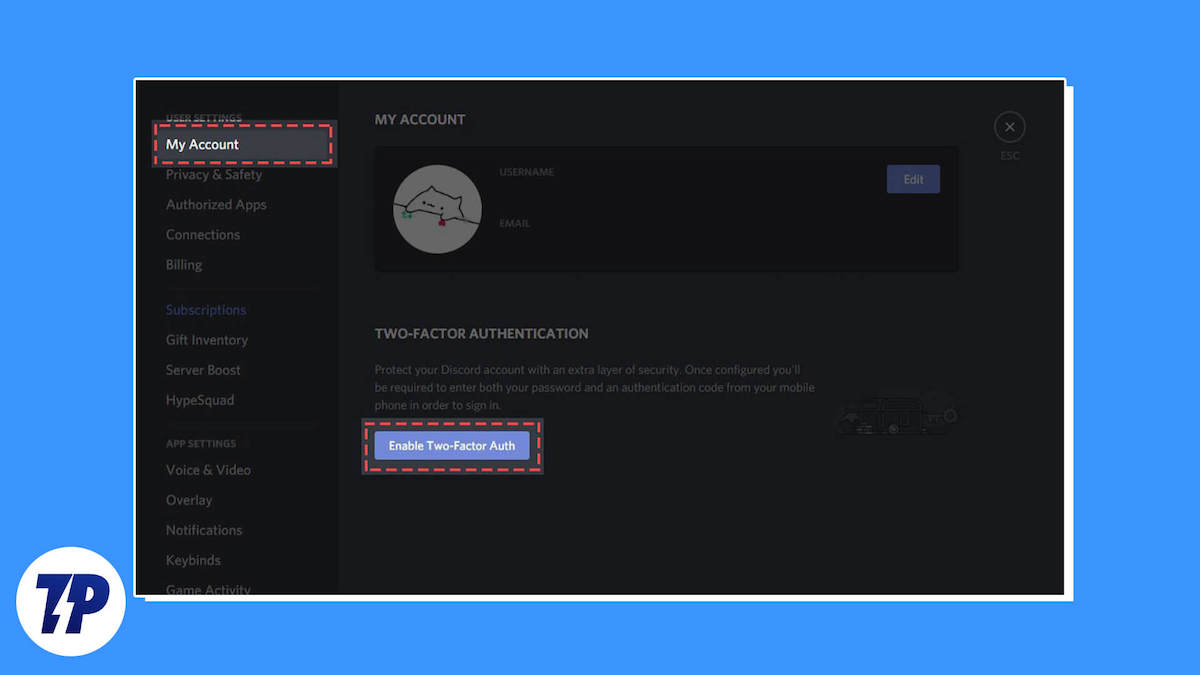
2FA 或双因素身份验证可保护您的 Discord 帐户免遭未经授权的访问,并确保您的数据安全。 它要求您在每次登录 Discord 帐户时输入一个六位数的身份验证代码(身份验证的第二个因素)以及第一个因素(密码)。
请继续,我们将向您展示如何在 Discord 上启用 2FA,这样您就可以保护您的帐户及其数据的安全。
目录
如何在 Discord 上设置 2FA
首先,您需要一个身份验证器应用程序。 Google 和 Apple 在各自的应用程序商店中都有多个身份验证器应用程序,您可以查看这些应用程序。 但是,我们推荐 Google Authenticator 和 Authy,因为它们免费且易于使用。
一旦您决定使用哪个应用程序,请将其下载到您的 Android 或 iPhone。 如果该应用程序需要一个帐户,请创建一个帐户并设置该应用程序。 在此之后,您可以在桌面和移动设备上的 Discord 帐户上启用 2FA,如下所示。
在桌面上的 Discord 帐户上启用 2FA
如果您主要在计算机上使用 Discord,则可以通过 Discord 网站或应用在您的 Discord 帐户上启用 2FA。 就是这样:
- 在您的计算机上打开 Discord 应用程序。 或者,前往 Discord 网站。
- 确保您已登录要启用 2FA 的 Discord 帐户。
- 单击左侧边栏上的“用户设置”图标。 这是一个在静音/取消静音和隔音开关旁边带有齿轮图标的按钮。
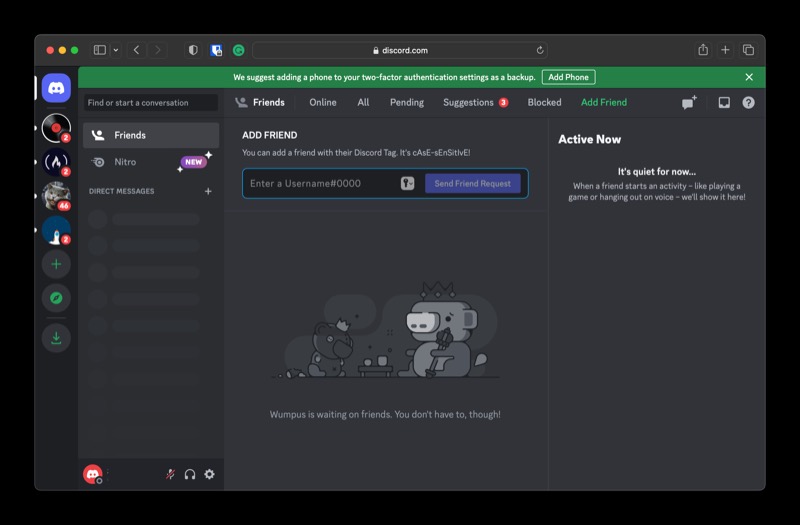
- 在我的帐户屏幕上向下滚动,直到找到启用双因素身份验证。
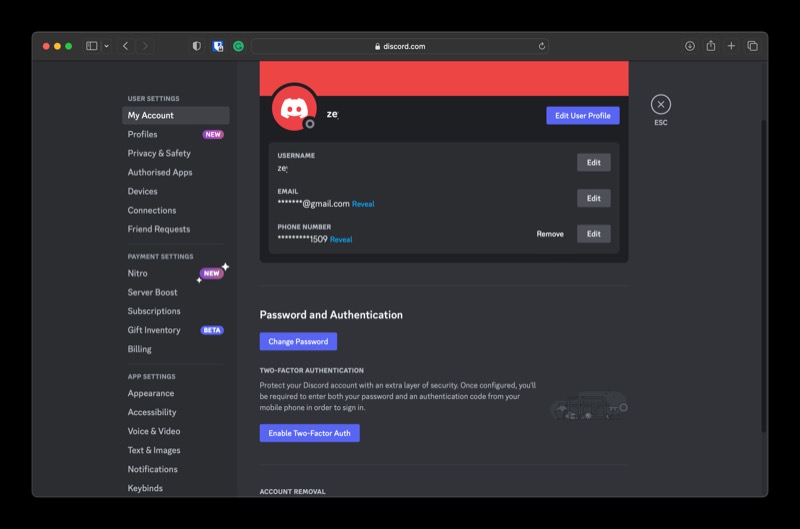
- 单击此按钮并输入您的 Discord 密码,您将在屏幕上看到一个二维码和一个密钥。
- 现在,在您的智能手机上打开您选择的身份验证器应用程序。
- 在身份验证器应用程序上创建一个新帐户条目,并将设备的摄像头对准计算机屏幕以扫描二维码。 或者,手动输入屏幕上显示的密钥。
- 最后,在计算机上输入六位数代码并点击激活以在您的 Discord 帐户上启用 2FA。
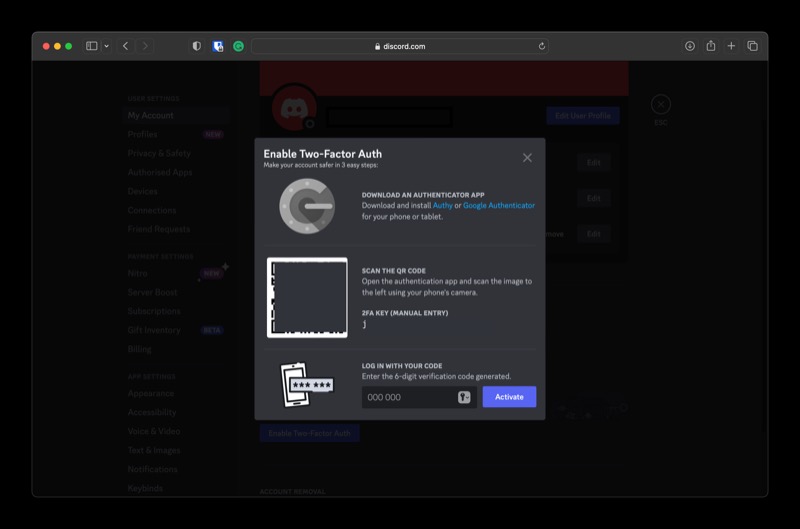
Discord 现在会向您发送提示,要求您启用短信验证并下载备份代码。 我们建议下载备份代码并将它们保存在安全且易于访问的地方。 当您无法访问身份验证器应用程序并确保您不会永久退出 Discord 帐户时,备用代码会派上用场。
如果您希望设置基于 SMS 的 2FA,请跳至下一节。
在手机上的 Discord 上启用 2FA
Discord 允许您通过其在 Android 和 iPhone 上的移动应用程序将 2FA 添加到您的帐户。 以下是执行此操作的步骤。 请记住,这两种设备的这些说明几乎相同。

- 打开 Discord 应用程序并登录(如果您尚未登录)。
- 点击个人资料图标。 它位于底部导航栏的右上角。
- 选择帐户。
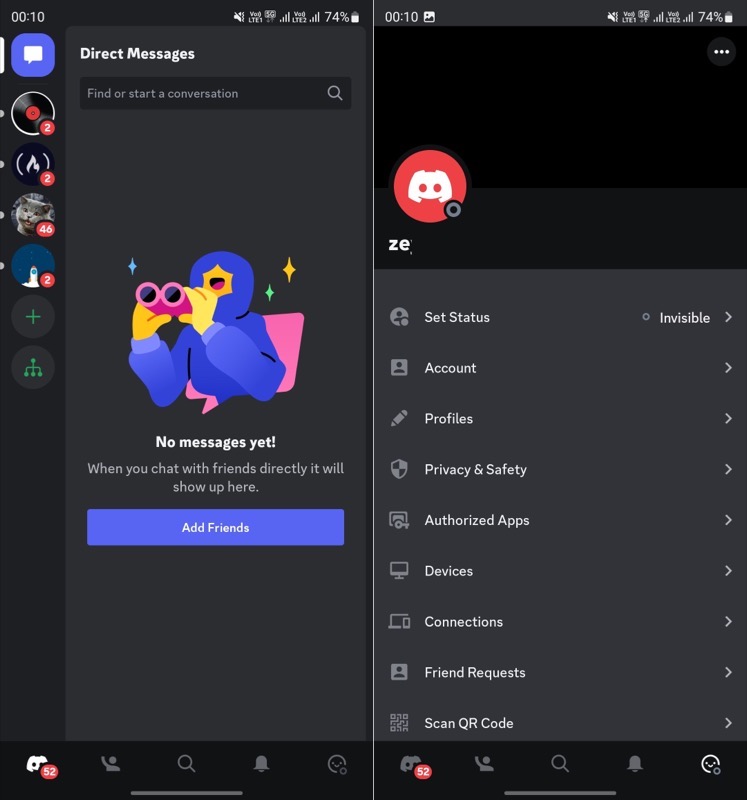
- 点击启用双因素身份验证并输入您的帐户密码以进行身份验证。
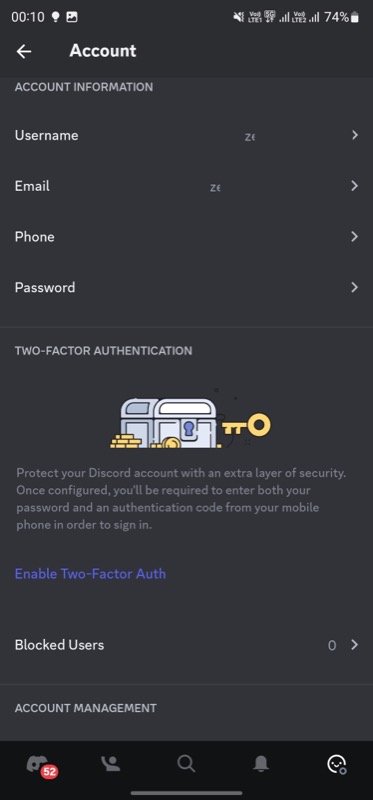
- 当提示下载身份验证器应用程序时,点击Next 。
- 现在,复制屏幕上显示的代码。
- 打开您打算使用的身份验证器应用程序并创建一个新的帐户条目。 确保选择手动输入密钥的选项。
- 将密钥粘贴到适当的字段中,然后点击下一步。
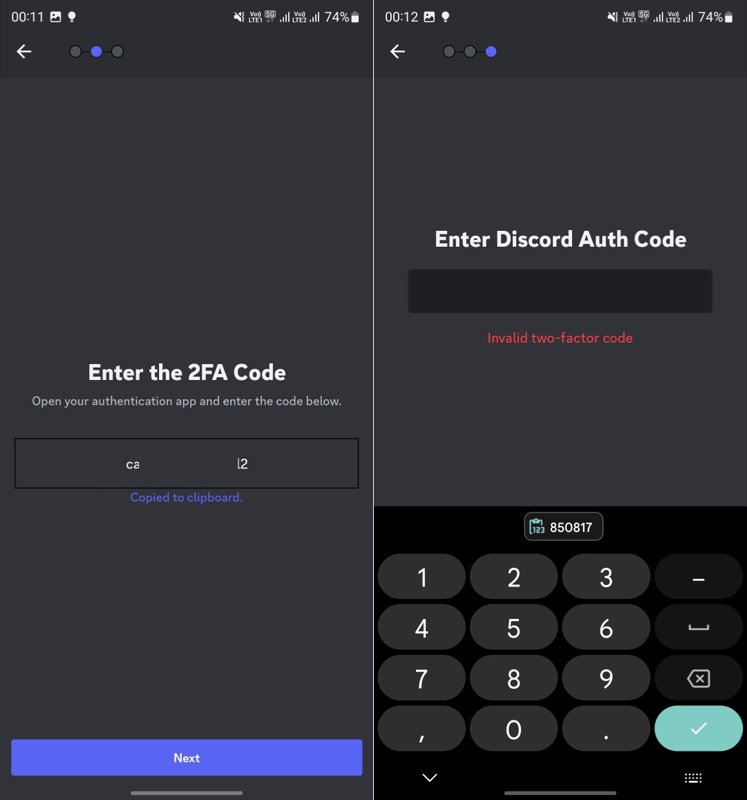
- 最后,在下一个屏幕上,输入验证器应用程序中的六位数代码,然后点击完成。
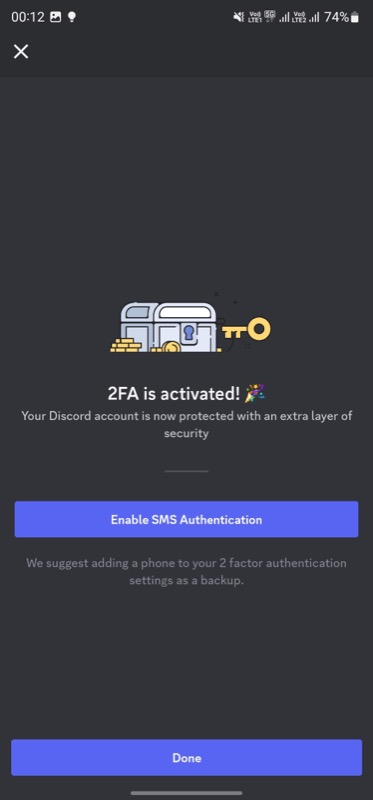
如何在您的 Discord 帐户上启用基于短信的 2FA
基于短信的 2FA 是保护您的 Discord 帐户的另一种方式。 尽管它也设法完成工作,但我们不建议通过基于应用程序的方法使用它。 与基于应用程序的 2FA 方法相比,它更慢、更不可靠且不太安全。
但是,如果您仍想使用它,请按照以下步骤在您的 Discord 帐户上启用它。 您可以在台式机和移动设备上执行此操作。
- 转到 Discord 上的“我的帐户”页面。
- 向下滚动到Password and Authentication部分并选择Enable SMS Authentication 。
- 输入您的密码并点击确认。
- 选择正确的国家代码,输入您的手机号码,然后点击发送。
- 输入您通过短信收到的六位数代码。
- 再次输入您的密码并点击确认。
Discord 双因素身份验证对帐户安全至关重要
第二个身份验证因素为您的 Discord 帐户增加了额外的安全层。 尽管这会延长登录您帐户的时间,但这是完全值得的,因为即使您的密码被泄露,它也能确保您的帐户及其数据的安全。 事实上,您应该在所有帐户上启用它以确保它们的安全。
关于在 Discord 上使用 2FA 的常见问题解答
如何在 Discord 上激活 2FA?
Discord 支持基于应用程序和基于短信的双因素身份验证方法。 您可以根据自己的喜好选择任何一种方法,然后按照上述指南中的步骤在您的 Discord 帐户上激活 2FA。 但是,我们推荐前者,因为它比基于 SMS 的方法更快、更安全,而且通常更可靠。
如何在没有 2FA 和备份代码的情况下登录 Discord?
不幸的是,如果没有 2FA 和备份代码,您将无法登录 Discord。 你能做的最好的事情就是找到一个可信的设备——你最后登录你的 Discord 帐户的设备——并祈祷你没有注销。 如果您能够访问您的帐户,请继续,禁用 2FA,然后重新启用它。
如何在没有代码的情况下关闭 Discord 上的 2FA?
如果您无权访问身份验证代码并且没有保存备份代码,则无法在您的 Discord 帐户上关闭 2FA。 您剩下的唯一选择是创建一个新的 Discord 帐户。
在哪里可以找到 Discord 备份代码?
在 Discord 上激活 2FA 后,您可以使用以下步骤在帐户设置下找到备份代码:
- 转到“我的帐户”页面。
- 向下滚动到密码和身份验证部分。
- 选择查看备份代码。
- 输入您的帐户密码进行身份验证,Discord 将在您的电子邮件中向您发送身份验证密钥。
- 复制此密钥,粘贴它,然后点击Confirm 。
- Discord 现在将显示您所有的备份代码。
从这里,您还可以生成新代码。 确保将这些代码保存在某个地方以便于访问。
